Csökkentse össze a fényképet az iPhone készüléken elmosódás nélkül, hogy több helyet takarítson meg
Az iPhone készüléke a legjobb minőségben készít fényképeket, és a készüléken tartása nem okoz gondot. Sokan szeretnék kicsinyíteni egy fényképet iPhone-on, mert ez a minőségi kép túl sok helyet foglal el az eszközön. Rosszabb esetben pedig nem szabad képeket törölnie az iPhone-járól. Ne aggódj; lehetőség van a kép méretének szerkesztésére, ha megtanulja, hogyan kell kicsinyíteni egy fényképet az iPhone készüléken. Ez a cikk bemutatja az alapértelmezett módot és néhány praktikus alternatívát a könnyebben elérhető megoldásokhoz.
Útmutató lista
1. rész: Fényképek csökkentése iPhone-on a Photo App segítségével 2. rész: Csökkentse a képeket iPhone-on az Online Compressor segítségével 3. rész: Fénykép átméretezése iPhone-on JPG formátumba konvertálással 4. rész: GYIK a fénykép zsugorításáról iPhone-on1. rész: Fényképek csökkentése iPhone-on a Photo App segítségével
A Fotók alkalmazás az iOS-eszközök alapértelmezett galéria- és fotómegjelenítője. Olyan funkciókat biztosít, mint például egy rejtett mappa és egy fotószerkesztő, amellyel rajzolhat, kivághat és szűrőket alkalmazhat a képekre. Mivel ez az iPhone beépített funkciója, nem kell kiegészítőt telepítenie a további szerkesztéshez. Használata megóvja a kép minőségét még kivágás után is. Tehát ha az iPhone-on lévő fényképet levágással szeretné kicsinyíteni, akkor ezt a módszert használhatja.
1. lépés.Nyissa meg a Fotók alkalmazást iPhone-ján. Válassza ki az átméretezni kívánt képet, és érintse meg a „Szerkesztés” lehetőséget a képernyő jobb felső sarkában.
2. lépés.Miután megjelennek az eszközök, érintse meg a "Körülvágás" elemet a szerkesztési menü alsó részén. Folytassa a kép átméretezését a kívánt területre. Ezután érintse meg a „Kész” gombot a módosítások mentéséhez.
2. rész: Csökkentse a képeket iPhone-on az Online Compressor segítségével
Szeretné átméretezni az iPhone-on lévő fényképeket a fájlméret csökkentése érdekében? AnyRec ingyenes képkompresszor online kiváló eszköz a képek minőségromlás nélküli tömörítésére. Segít a képek kisebb méretűre tömörítésében, hogy korlátozás nélkül közzétegyék a közösségi médiában. Ez is egy alternatíva, ha nem akarja levágni a képeket a méret csökkentése érdekében. Más online eszközökkel ellentétben az AnyRec nem igényel fizetést vagy ingyenes fiók létrehozását a funkcióinak alapos használatához.
Jellemzők:
- Tiszta webhely a felugró ablakok és a hirdetések megszakítása nélkül.
- Gyors sebességgel exportálhat és tölthet le képeket az iPhone-ról kötegekben.
- A támogató mesterséges intelligencia technológia minimális minőséget veszít a fényképek zsugorítása után.
- Nincs vízjel, miután kicsinyítette a fényképeket az iPhone készülékről.
1. lépés.Nyissa meg az online tömörítőt iPhone böngészőjében, és kattintson a "Képek hozzáadása" gombra. Importálja az átméretezni kívánt képet a telefon galériájából.
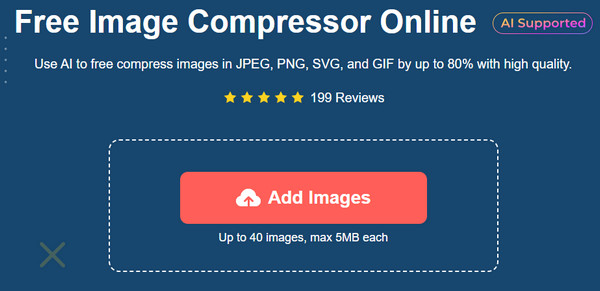
2. lépés.Az első kép feltöltése után a paraméterből láthatja a folyamatot. A folyamat során további fényképeket is hozzáadhat a kötegelt tömörítés létrehozásához.
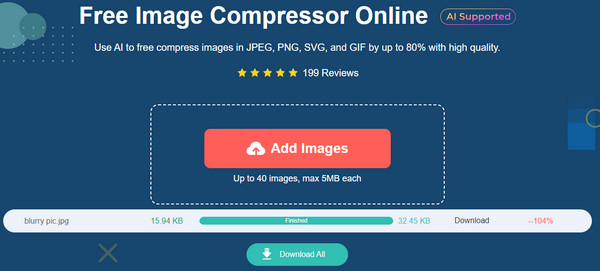
3. lépésHa az összes importált fájl paraméterében szerepel a Finish szó, akkor ideje exportálni őket. Kattintson az "Összes letöltése" gombra az exportálás elindításához.
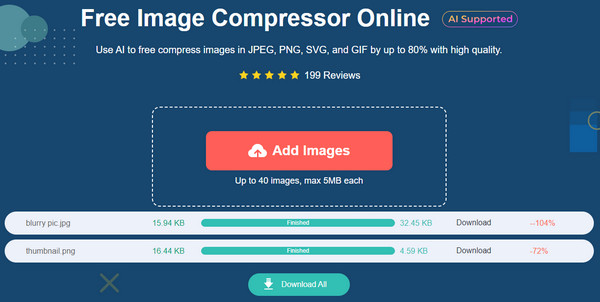
3. rész: Fénykép átméretezése iPhone-on JPG formátumba konvertálással
Alternatív megoldásként AnyRec ingyenes HEIC konverter online csökkentheti a képeket az iPhone készüléken a minőség elvesztése nélkül. Ez ideális az iPhone-on lévő HEIC-fotókhoz. Bár a HEIC kiváló formátum a minőség megőrzésére, még mindig nagy fájlméreteket tárol, így az AnyRec egy hatékony eszközt hozott létre az AI-alapú algoritmussal történő konvertáláshoz. Egyszerű felhasználói felülettel rendelkezik, amelyhez korlátozások nélkül adhat hozzá fájlokat a számítógépéről. Az ingyenes HEIC Converter egy kényelmes konverter minden népszerű böngészőhöz.
Jellemzők:
- Zsugorítsa össze a képeket a HEIC konvertálásával JPEG formátumba a minőség romlása nélkül.
- Lehetővé teszi a felhasználók számára, hogy naponta tíz képet töltsenek fel, legfeljebb 5 MB-os méretben.
- Lehetővé teszi a kötegelt átalakítást gyors átalakítási folyamattal.
- Nincs szükség regisztrációra az eszköz használatához a HEIC JPG formátumba konvertálásához.
1. lépés.Nyissa meg az AnyRec Free HEIC Converter Online oldalt, és kattintson a "HEIC/HEIF fájlok hozzáadása" gombra a fénykép feltöltéséhez. A helyi mappában kattintson a "Megnyitás" gombra a kiválasztott kép megerősítéséhez.
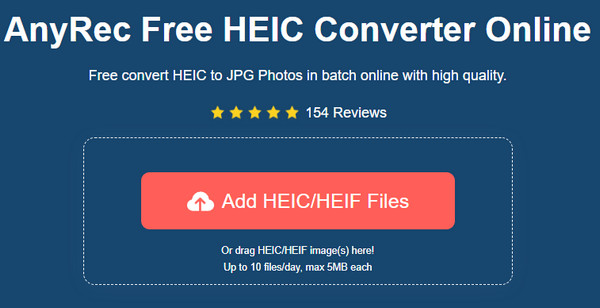
2. lépés.Az online eszköz automatikusan elindítja a folyamatot, amint a kép feltöltődik a felületére. Újabb fájl hozzáadásához kattintson ismét a "Feltöltés" gombra.
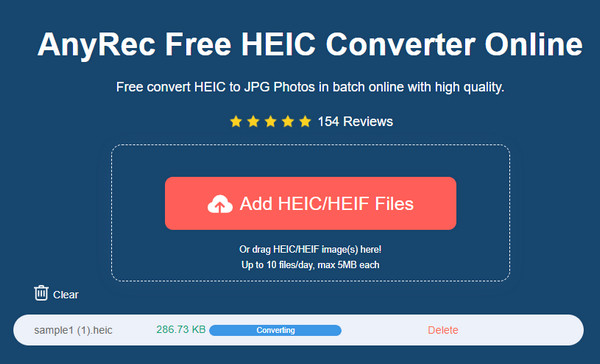
3. lépésHa az összes feltöltés megtörtént, kattintson az "Összes letöltése" gombra, hogy elmentse őket az eszközére. Új köteg indításához kattintson a Törlés gombra.
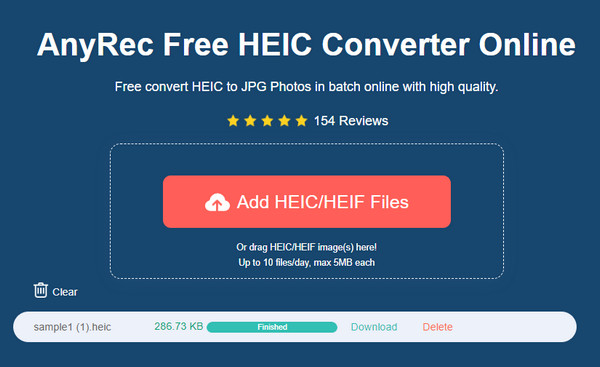
4. rész: GYIK a fénykép zsugorításáról iPhone-on
-
1. Hogyan lehet kicsinyíteni a fényképeket az iPhone készüléken, hogy elkerülje a kevés tárhelyet?
Alapértelmezés szerint az iPhone kamerájával készített képek JPEG formátumban, a szabványos formátumban kerülnek mentésre. Az iOS legújabb verziójának megjelenése óta azonban a fejlesztők a HEIC-et tették a rögzített fényképek alapértelmezett formátumává, hogy tárhelyet takarítsanak meg az eszközök számára.
-
2. Visszavonhatom a kivágott képet az iPhone-omon?
Igen. Ha levágott vagy kicsinyített egy fényképet, és nem találja elegendőnek, a Fotók alkalmazásban visszavonhatja. Ehhez nyissa meg a kivágott képet, és érintse meg a gombot Szerkesztés a jobb felső sarokból. Ezután keresse meg és érintse meg Visszaszáll és Eredeti visszaállítása. A kép ekkor visszaáll az eredeti méretére.
-
3. Hogyan lehet kicsinyíteni a fényképeket Androidon?
Az Android készülékek beépített képszerkesztővel is rendelkeznek a galériában. A kép kivágásához nyissa meg az alapértelmezett fotónézegetőt. Válassza ki a levágni kívánt fényképet. Koppintson a Szerkesztés, és ekkor megjelenik a szerkesztési menü. Az ablakon először a vágóeszközök jelennek meg. Méretezze át a képet az előre beállított beállításokkal vagy manuálisan.
Következtetés
Hogyan kell csökkenti a fényképeket iPhone-on? Számos módja van a képek fájlméretének kivágására és szerkesztésére. Az iPhone kiváló minőségű kamerája miatt népszerű, amely képes HD fényképeket készíteni, sőt rugalmasabbá teszi a beállításokat a legjobb felvételek elkészítéséhez. Természetesen a Photos alkalmazás olyan szerkesztési funkciókat is biztosít, amelyekhez nincs szükség semmilyen kiegészítőre. Más megoldásokhoz az AnyRec Free Image Compressor Online elérhető a Safari, a Chrome és más népszerű böngészők számára. Az AnyRec Free HEIC Converter Online segítségével pedig kicsinyítheti az iPhone-ján lévő fényképeket HEIC konvertálása JPG formátumba iPhone-on, Android, Windows és Mac.
